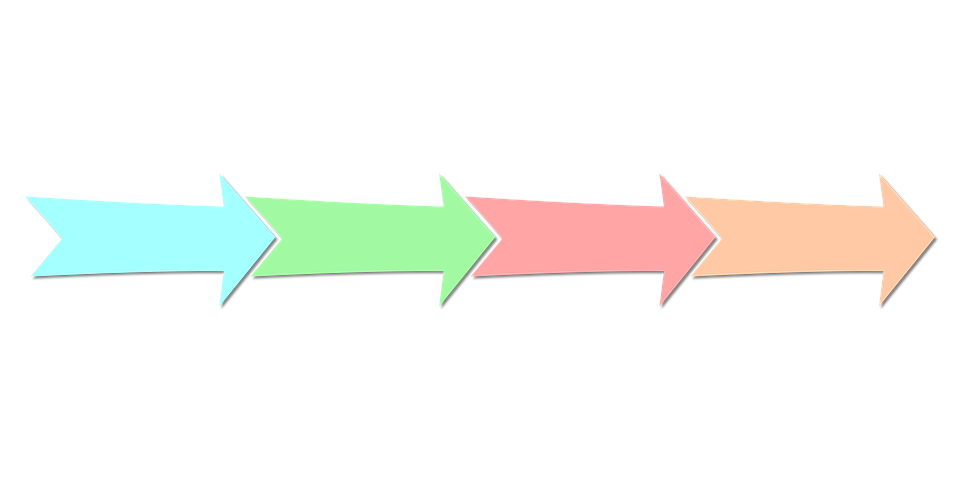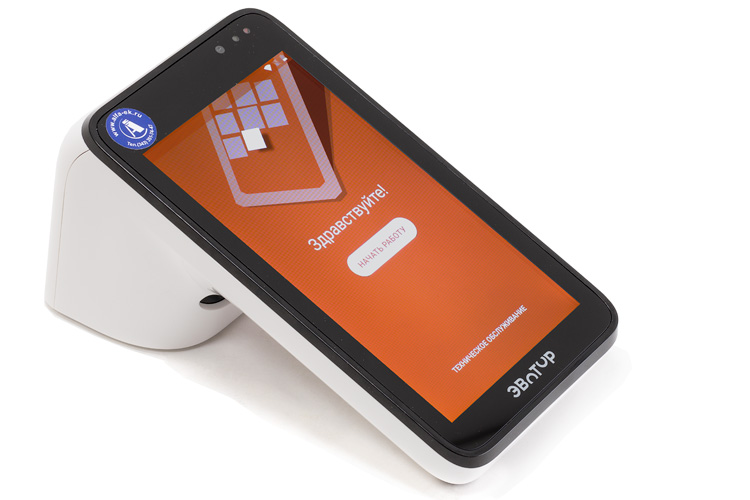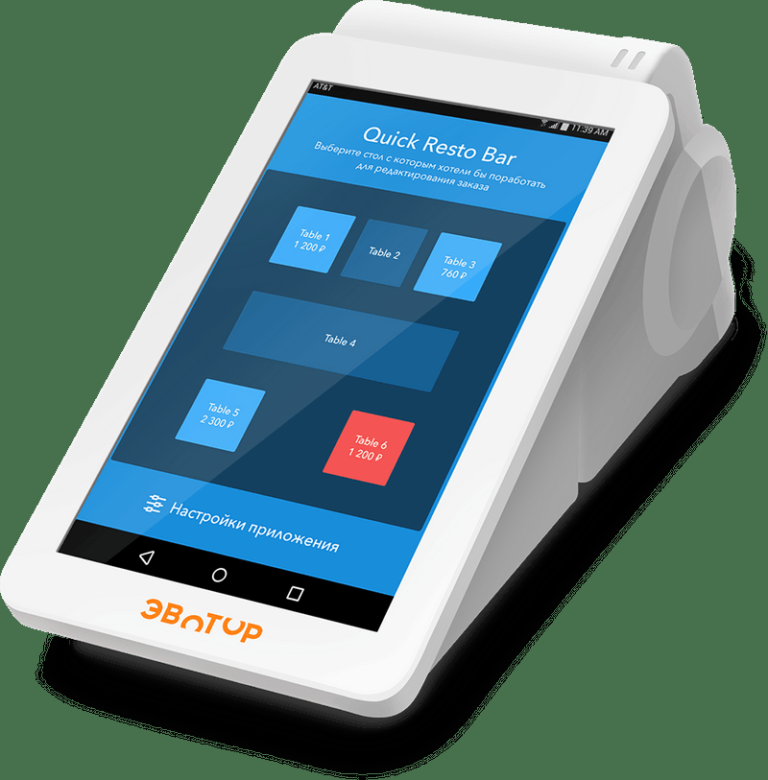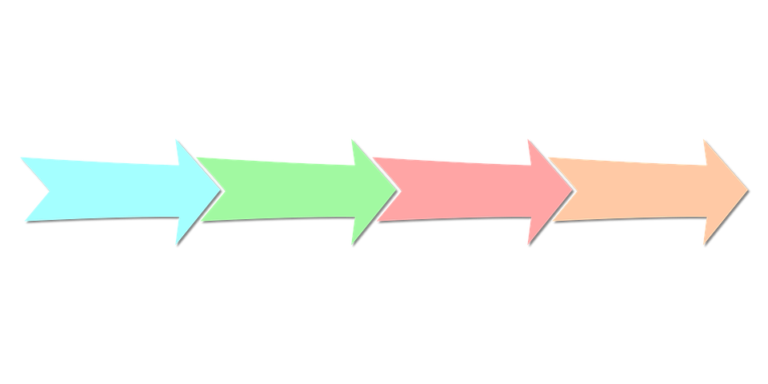Онлайн-касса Орион-100Ф: инструкция кассира
Включение кассы, открытие смены 2
Продажа товара (пробить чек прихода) 2
Распечатать X-отчет (промежуточный отчет) 6
Оформление чека коррекции прихода 6
Оформить чек коррекции расхода 9
Включение кассы, открытие смены
ККТ включается с помощью переключателя на торце устройства с правой стороны.
- Нажимаем “Итог”
- ККТ печатает запрос на закрытие смены
- Жмем Итог
- ККТ распечатает чек-отчет об открытии смены.
Продажа товара (пробить чек прихода)
Продажа товара по свободной цене
- Вводим цену товара
- Вводим номер отдела
- Клавиша Итог
Продажа товара со свободной ценой с подсчетом сдачи
- Количество
- Цена
- Нажимаем на клавишу с номером отдела
- Итог
Продажа товара со свободной ценой по безналичному расчету
- Вводим Цену
- Нажимаем на клавишу с номером отдела
- Вводим Количество
- Нажимаем на клавишу Настройка
- Нажимаем “1”
Продажа товара со свободной ценой с расчетом стоимости по безналичному расчету
- Нажимаем клавишу Количество
- Вводим цену
- Нажимаем на клавишу с номером отдела
- Нажимаем на клавишу Настройка
- Нажимаем “1”
Продажа товара из каталога со свободной ценой
- Товар
- Код товара
- Итог
- Цена
- Клавиша с номером отдела
- Итог
Продажа товара из каталога со свободной ценой по безналичному расчету
- Товар
- код товара
- Итог
- Цена
- Клавиша с номером отдела
- Настройка
- 1
Продажа товара из каталога со свободной ценой с расчетом стоимости по количеству
- Количество
- Товар
- Код товара
- Итог
- Цена
- Клавиша с номером отдела
- Итог
Продажа товара из каталога со свободной ценой с расчетом стоимости по количеству по безналичному расчету
- Количество
- Товар
- Код товара
- Итог
- Цена
- Клавиша с номером отдела
- Настройка
- 1
Продажа товара из каталога с фиксированной ценой
- Товар
- Код товара
- Итог
- Клавиша с номером отдела
- Итог
Продажа товара из каталога с фиксированной ценой по безналичному расчету
- Товар
- Код товара
- Итог
- Клавиша с номером отдела
- Настройка
- 1
Продажа товара из каталога с фиксированной ценой с расчетом стоимости по количеству
- Количество
- Товар
- Код товара
- Клавиша с номером отдела
- Итог
Продажа товара из каталога с фиксированной ценой с расчетом стоимости по количеству по безналичному расчету
- Количество
- Товар
- Код товара
- Итог
- Клавиша с номером отдела
- Настройка
- “1”
Выполнить возврат прихода
Товар со свободной ценой
- Возврат
- Цена
- Клавиша с номером отдела, нажать
- Итог
Товар со свободной ценой по безналичному расчету
- Возврат
- Цена
- Клавиша с номером отдела, нажать
- Настройка
- “1”
Товар из каталога
- Возврат
- Товар
- Код товара
- Итог
- Клавиша с номером отдела, нажать
- Итог
Товар из каталога по безналичному расчету
- Возврат
- Товар
- Код товара
- Итог
- Клавиша с номером отдела, нажать
- Настройка
- “1”
Закрытие смены
- Режим
- “+” или “-”
- 3
- Итог
- Итог
Распечатать X-отчет (промежуточный отчет)
До или сразу после закрытия смены можно дополнительно снять сменный отчет, в котором будет напечатана общая сумма выручки за смену:
- Режим
- “+” или “-”
- 2
- Итог
- Итог
Оформление чека коррекции прихода
Самостоятельно по наличному расчету
- “+”
- “0”
- Пр. итог
- 3 отд
- Номер документа
- Итог
- Режим
- Дата документа
- Итог
- Пр. итог
- Наименование документа
- Итог
- Режим
- Проверить данные
- Итог
- Сумма
- Выбрать нужный отдел
- Итог
Самостоятельно по безналичному расчету
- “+”
- “0”
- Пр. итог
- 3 отд
- Номер документа
- Итог
- Режим
- Дата документа
- Итог
- Пр. итог
- Наименование документа
- Итог
- Режим
- Проверить данные
- Итог
- Сумма
- Выбрать нужный отдел, нажать клавишу
- Настройка
- “1”
По предписанию
- “+”
- “1”
- Пр. итог
- 3 отд
- Номер документа
- Итог
- Режим
- Дата документа
- Итог
- Пр. итог
- Наименование документа
- Итог
- Режим
- Проверить данные
- Итог
- Сумма
- Выбрать нужный отдел, нажать клавишу
- Итог
По предписанию по безналичному расчету
- “+”
- “1”
- Пр. итог
- 3 отд
- Номер документа
- Итог
- Режим
- Дата документа
- Итог
- Пр. итог
- Наименование документа
- Итог
- Режим
- Проверить данные
- Итог
- Сумма
- Выбрать нужный отдел, нажать клавишу
- Настройка
- “1”
Распечатается таблица символов. Используйте ее для ввод номера, даты и названия документа.
Оформить чек коррекции расхода
- Самостоятельно
- “-”
- “0”
- Пр. итог
- 3отд.
- Номер документа
- Итог
- Режим
- Дата документа
- Итог
- Пр. итог
- Наименование документа
- Итог
- Режим
- Проверьте данные
- Итог
- Сумма
- Клавиша с номер нужного отдела
- Итог
Самостоятельно по безналичному расчету
- “-”
- “0”
- Пр. итог
- 3отд.
- Номер документа
- Итог
- Режим
- Дата документа
- Итог
- Пр. итог
- Наименование документа
- Итог
- Режим
- Проверьте данные
- Итог
- Сумма
- Клавиша с номер нужного отдела
- Настройка
- “1”
По предписанию
- “-”
- “1”
- Пр. итог
- 3отд.
- Номер документа
- Итог
- Режим
- Дата документа
- Итог
- Пр. итог
- Наименование документа
- Итог
- Режим
- Проверьте данные
- Итог
- Сумма
- Клавиша с номер нужного отдела
- Итог
По предписанию по безналичному расчету
- “-”
- “1”
- Пр. итог
- 3отд.
- Номер документа
- Итог
- Режим
- Дата документа
- Итог
- Пр. итог
- Наименование документа
- Итог
- Режим
- Проверьте данные
- Итог
- Сумма
- Клавиша с номер нужного отдела
- Настройка
- “1”
Распечатается таблица символов. Используйте ее для ввод номера, даты и названия документа.
Другие кассовые операции
Аннулирование чека
При открытом чеке нажимаем “
|
Внести деньги в кассу
- Нажимаем Внесение
- Вводим сумму
- Жмем Итог
Выплатить деньги из кассы
- Выплата
- Вводим сумму
- Жмем Итог
Выключить кассу
Касса Орион 100Ф выключается с помощью тумблера на торце устройства с правой стороны.